Конвертирование видео в аудио на Convertio.io
В Convertio.io поддерживается преобразование видео в большое количество аудио форматов, в том числе весьма экзотических:
MP3, WAV, WMA, OGG, M4A, AAC, MP4R, FLAC, AIFF, AMR, WVE, DTS, AC3, OPUS, CAF, AVR, TXW, VOX, CDDA, AU, 8SVX, WV, AMB, CVS, W64, VOC, PVF, SPX, IMA, CVSD, PAF, TTA, PRC, MAUD, SND, SNDR, SNDT, CVU, DVMS, VMS, FAP, FSSD, SOU, GSRT, HCOM, HTK, IRCAM, SLN, SPH, NIST, SMP, SD
В бесплатном режиме использования сервиса, максимальный размер загружаемого файла — 100 МБ.
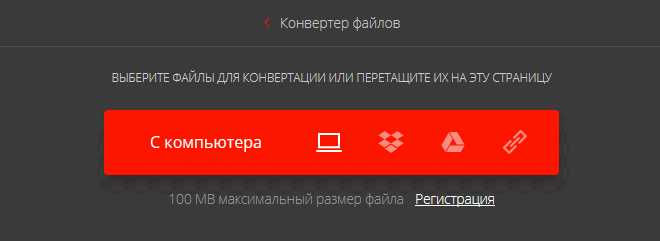
Напротив имени файла нажмите на стрелку в кнопке с именем формата, в открывшемся меню откройте вкладку «Аудио», выберите подходящий формат.
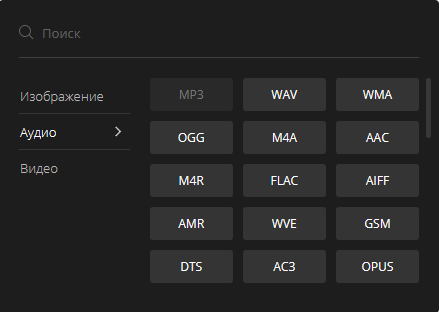
Нажмите на кнопку «Конвертировать».

После завершения обработки, нажмите на кнопку «Скачать».
Извлекаем музыку из видео
Чтобы научиться использовать звук из другого ролика, вам нужно четко следовать инструкции. Каждый шаг будет приближать к желаемому результату.
Первый шаг: Отройте редактор
Зайдите в меню приложений вашего устройства и найдите иконку с красным фоном и белым рисунком в виде объектива. Это и есть Иншот. Ткните на значок.
Теперь вам нужно зайти в галерею телефона. Сделать это нужно следующим образом: нажмите на кнопку «Видео» и выберите «Новый проект». В результате вы увидите видео и фото, которые хранятся в памяти вашего устройства.
Далее найдите ролик, на который вы хотите наложить посторонний звук. Чтобы облегчить поиск, отсортируйте материалы по папкам.
Второй шаг: Удалите звук ролика
Это необходимо для того, чтобы аудио обоих клипов не смешивались. Если вам нужно, чтобы сохранились оба звука, этот пункт можно пропустить.
Найдите функцию под названием «Объём». Узнать её можно по иконке с динамиком.
После нажатия на значок, откроется рабочее пространство. Здесь можно отделить дорожку звука или просто его убрать. В первом случае нужно нажать на «Извлечь аудио», а во втором – передвинуть ползунок максимально влево. Воспользуемся вторым методом.
Третий шаг: Добавьте аудио из другого клипа
Для начала вам необходимо найти инструмент под названием «Музыка». Узнать его можно по иконке с нотой.
Ткните на соответствующий значок и выберите функцию «Песни».
В рабочей области вы сможете увидеть надпись: «Извлечь аудио из видео». Нажмите на неё.
В галерее найдите ролик, из которого нужно забрать мелодию. Программа даст прослушать звук перед извлечением. Если вам нужен только определённый кусочек, подвигайте ползунки.
Если вы всё сделали верно, над видеодорожкой появится аналогичная аудиодорожка. При необходимости вы сможете поиграться с её объемом и другими характеристиками.
Четвертый шаг: Сохраните полученный результат
Нажмите на одноимённую кнопку, которая находится в верхнем правом углу экрана. Редактор предложит настроить такие параметры как «разрешение» и «частота кадров». Их не стоит игнорировать. Все потому, что от этих показателей зависит качество и вес готового контента.
Далее следует повторно нажать на «Сохранить», посмотреть короткий рекламный ролик и дождаться окончания конвертации.
Что еще следует иметь в виду
Разделить видео и аудио – задача нетрудная. Гораздо сложнее бывает разобраться, что из получившихся файлов вы можете использовать в своих целях и как при этом не нажить проблем. Мы уже писали об этом развернутую статью с вопросами и ответами об авторском праве в соцсетях. Разумеется, если вы просто скачиваете понравившиеся треки для прослушивания, вам не слишком обязательно вникать в эти тонкости. А вот если эти самые песни вы поставите на своем мероприятии или включите в своем магазине, то это уже попадает под использование в коммерческих целях – и это тоже регулируется авторским правом. Поэтому будьте внимательны, когда работаете с чужим контентом.
Если же вам по разным причинам постоянно приходится работать с медиафайлами, в которых нужно разделить звук и аудио, присмотритесь к нашей статье про лучшие аудиоредакторы: после вырезания звуковой дорожки из клипа часто возникает необходимость ее подчистить и отрегулировать.
Онлайн-конвертер
Online Converter — еще один инструмент для преобразования видео в аудио. Веб-сайт не предлагает много вариантов для игры. Это довольно простой и аккуратный пользовательский интерфейс всего с двумя кнопками — одна для загрузки и другая для загрузки — но он выполняет свою работу. Используя этот веб-сайт, вы даже можете преобразовать один тип аудиофайла в другой формат.
Шаг 1: Откройте веб-сайт Online Converter на рабочем столе и нажмите «Загрузить», чтобы выбрать исходный файл.
Шаг 2: При желании вы можете выбрать битрейт аудио, нажав кнопку «Параметры».
Шаг 3: Нажмите «Преобразовать», чтобы начать преобразование. Загрузка должна начаться почти сразу, хотя это может зависеть от скорости загрузки вашего интернет-соединения.
Законно ли конвертировать видео с Youtube в Mp3
Чтобы быть очень честным, это не законно конвертировать видео с YouTube в Mp3, если это не ваш оригинальный контент. Под оригинальным контентом мы подразумеваем, что вы сами загрузили или создали контент. Однако это будет законно, если вы скачаете или извлечете контент с разрешения его создателя.
Кроме того, никаких юридических последствий не будет, если загрузчик контента добавит официальную ссылку на скачивание вместе с видео или если контент относится к общественному достоянию.
Это означает, что если вы скачиваете аудиоконтент видео с YouTube в качестве вашей личной коллекции аудио и музыки, вы не можете сделать это без разрешения загрузчика. В противном случае это будет незаконно, и вам, возможно, придется столкнуться с юридическими требованиями.
Вот некоторые из лучших способов загрузки аудио из видео YouTube.
Читайте — Как воспроизводить видео YouTube в фоновом режиме на Android?
Другие варианты
Помимо упомянутого выше инструмента, есть и другие программы или приложения, которые вы можете использовать для удаления или извлечения звука из видео . Некоторые из них доступны в Интернете, напримерClideo etаудио экстрактор . Которые совершенно бесплатны и отлично подходят для такого типа задач.
Clideo
В конце концов, ты получит тот же файл без звука , то есть безмолвная версия исходного видео. Которые вы можете скачать на свой компьютер или загрузить в хранилище на Google Диске или Dropbox. Следует отметить, что этот инструмент добавляет водяной знак в проект. Но вы можете удалить его, подписавшись на Премиум-версию Clideo.
Отличный вариант, если хочешь отредактируйте видео своим голосом или аудиоклипом настроены. Теперь, если вы хотите конвертировать аудио из файла MP4 в .MP3, попробуйте следующий инструмент.
Audio-extracter.net
Это сайт который позволяет отделить звук от любого выбранного вами видео . Этот бесплатный инструмент похож на Clideo, вам просто нужно перейти навеб-сайт аудио экстрактора и загрузите соответствующий файл. Позже тебе придется выберите выходной формат этот, нажмите кнопку загрузки и, наконец, дождитесь его завершения.
Вы можете загружать аудио из видео в различных форматах, включая mp2, amr, рингтон для iPhone, m4a, flac , Среди других. Без сомнения, это один из лучших бесплатных вариантов, который Интернет может предложить для такого типа работы. Следует отметить, что Аудио-экстрактор также есть другие инструменты издание, которое может оказаться полезным.
В заключение, la лучший вариант для извлечения звука из видео — VLC , потому что для этого не требуется подключение к Интернету. Таким образом, вы можете использовать его в любое время, однако онлайн-альтернативы — хороший вариант, если вы находитесь вдали от дома.
Как вырезать звук из видео на телефоне
На телефоне можно вырезать музыку из видео с помощью специальных приложений. Вот пара вариантов, которые точно работают:
1. Video to MP3 Converter – для Android
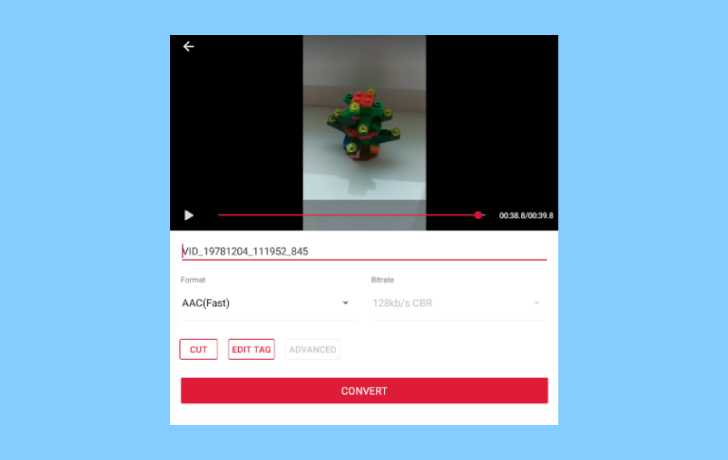
️ 4,8 звезд в GooglePlay
Простой и эффективный инструмент для смартфонов на базе Android. Приложение конвертирует ролики не только в MP3, но еще и в AAC и M4A. Эта функция позволяет тут же преобразовать звук из ваших видео в рингтоны на телефоне. Помимо этого, в программу встроен простенький редактор, в котором можно нарезать и склеивать медиафайлы.
2. Media Converter– для iOs
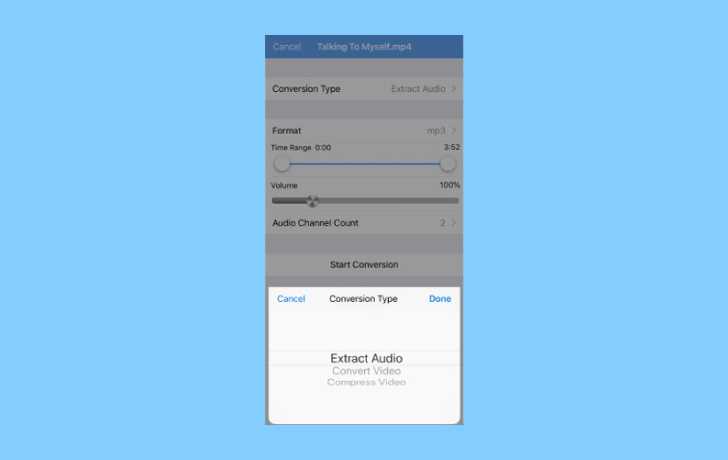
️ 4,7 звезд в AppStore
Универсальный медиаплеер для iPhone и других портативных устройств на базе iOs. Поддерживает и конвертирует различные форматы файлов: преобразование видео в звук – лишь одна из его функций. С помощью этой программы можно проигрывать на смартфоне такие нетипичные видеоформаты, как MKV и AVI. Редактировать клипы в нем нельзя, но зато программа позволяет эффективно сжимать ролики почти без потери качества.
Выбор программы
Чтобы отделить звук от ролика и добавить его в свой контент, вам нужно скачать проверенное приложение Inshot. Оно имеет большое количество преимуществ, которые выделяют его среди аналогичных редакторов.
- Иншот доступен для пользователей и Андроид, и iOS. Его можно скачать в PlayМаркете и в AppStore. Кроме того, при желании редактор можно установить на компьютер с помощью специального эмулятора.
- Программа обладает широким функционалом. В ней можно работать с качеством изображения и звука, добавлять стикеры, накладывать картинки, менять размеры холста, а также делать озвучку роликов.
- Работать в приложении можно абсолютно бесплатно. Все инструменты доступны в базовой версии. А если вам понадобятся дополнительные эффекты и фильтры, вы сможете приобрести Pro-аккаунт.
- Если у вас возникнут вопросы по поводу какого-либо инструмента, вы сможете получить ответ в специальном окне. Для этого нужно нажать на знак вопроса, который находится рядом с надписью: «Сохранить».
VLC Media Player
Начиная с эпохи пользователей настольных компьютеров, VLC остается самым популярным проигрывателем видео и аудио. Но мало кто из нас знает, что он также может конвертировать видео Mp4 в формат Mp3. Он отлично работает на Windows, macOS и Linux. Хотите узнать как? Читайте дальше —
- Скачайте VLC.
- Перейдите к опциям «Сеть».
- Скопируйте ссылку на нужное видео на вкладке «Сеть».
- Воспроизведите видео.
- Поставьте видео на паузу и скопируйте его URL. Сделайте это на вкладке «Кодек», расположенной под вкладкой «Расположение».
- Вставьте URL в веб-браузер.
- Затем выберите опцию сохранения для преобразования Mp4 в Mp3.
Как извлечь музыку из видео онлайн — сервисами
Данный способ является самым быстрым, поскольку не понадобится дожидаться окончания установки программы. Извлечение звука из видео и конвертация файлов происходит в удобном формате прямо на странице сайта.
123apps.com
Данный сервис представляет собой бесплатное веб-приложение, позволяющее конвертировать и редактировать медиафайлы. С его помощью можно не только извлечь звук из видеоролика, но и объединить песни в единый трек, записать голос на диктофон, изменить скорость и громкость аудиодорожки, а также воспользоваться другими полезными инструментами.
По умолчанию интерфейс этого онлайн-сервиса является англоязычным, но попасть на русифицированную версию можно по адресу: https://123apps.com/ru/.
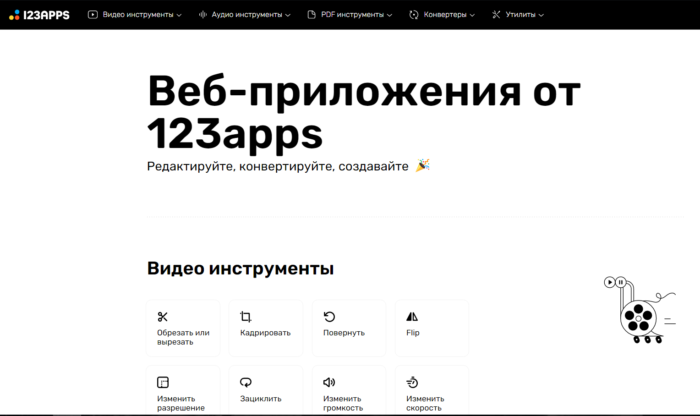
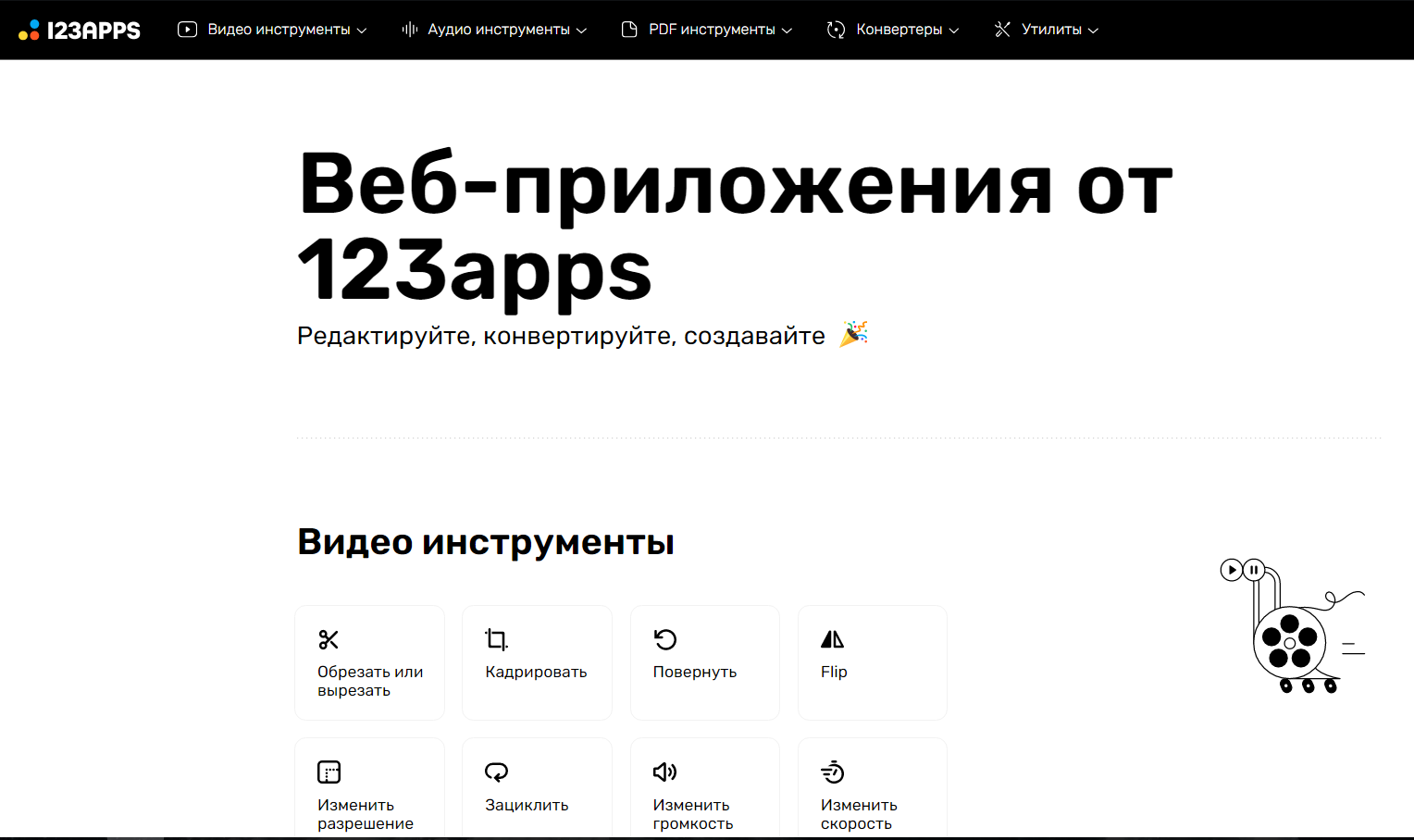
Для извлечения звука из видео необходимо во вкладке «Конвертеры», доступной в верхнем меню выбрать инструмент «Аудиоконвертер». После этого процесс преобразования будет выполнен в три простых действия.
- Сначала нужно загрузить в веб-приложение видеоролик, подлежащий конвертации.
- Затем указать необходимый звуковой формат и качество аудио.
- Активировать процесс конвертации нажатием соответствующей кнопки и дождаться завершения преобразования, чтобы скачать итоговый файл.
Audio Extractor
Этот бесплатный онлайн-сервис позволяет извлекать звуковую дорожку из видеозаписей. За счет удобства интерфейса в настройках разберется каждый пользователь. Чтобы воспользоваться данным инструментом, необходимо выполнить следующие действия:
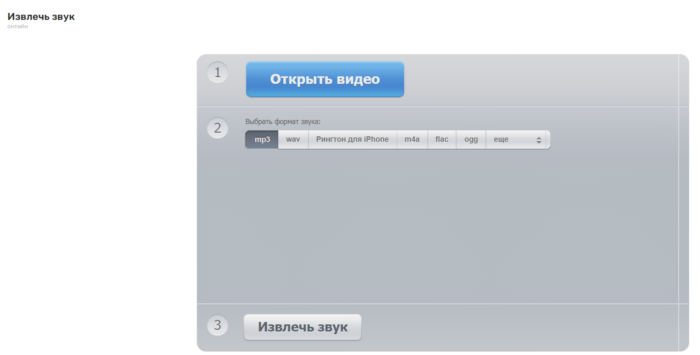
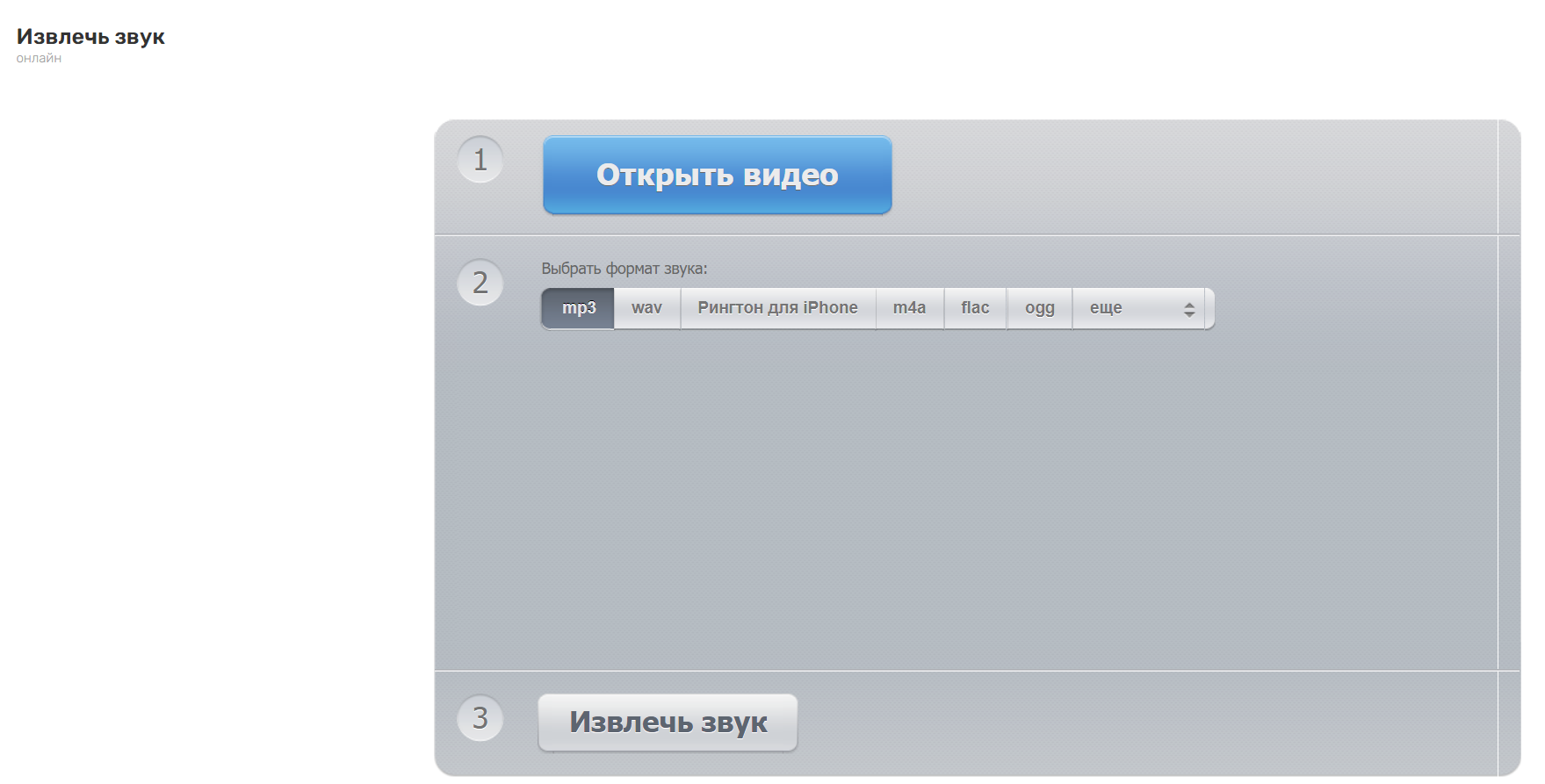
Если конвертация долго не завершается, рекомендуется отключить браузерные расширения, блокирующие рекламу, так как они могут помешать извлечению звука.
Convertio.io
Нажав на кнопку «Выберите файлы», можно импортировать видеоролик, из которого необходимо извлечь звуковую дорожку. После этого останется выбрать в раскрывающемся окне предпочтительный формат аудио и проделать следующие действия:
- кликнуть по надписи «Конвертировать», чтобы запустить процесс преобразования.
- По окончании конвертации нажать на кнопку «Скачать», чтобы выходной звуковой файл сохранился в папке загрузок.
Обратите внимание, что данный онлайн-сервис позволяет загрузить видеозапись размером, не превышающим 100 Мбайт. Если файл весит больше, придется пройти процедуру регистрации
Также существует ограничение по количеству бесплатных конвертаций в день.
Однако если сравнивать данный сервис с аналогами, здесь доступно широкое разнообразие форматов.
Online Audio Converter
Данный сервис относится к онлайновым аудио-конвертерам. Здесь имеется множество инструментов, включая эквалайзер, обрезку аудио, изменение скорости воспроизведения, возможность воспроизведения наоборот и соединения песен.
Чтобы вырезать музыку из видео, необходимо сделать следующее:
Данный инструмент поддерживает любые форматы. Он не требует инсталляции программного обеспечения на компьютер, за счет чего конвертацию можно осуществлять прямо в браузере.
На вкладке «Дополнительно» можно в ручном режиме настроить параметры. В частности, с помощью данного инструмента можно сделать плавное начало или затухание трека, установить желаемую частоту, выбрать моно или стерео режим.
Часть 3. Часто задаваемые вопросы об извлечении аудио из видео
Где я могу воспроизвести извлеченный файл MP3?
Хотя вы можете воспроизводить файлы MP3 на своем медиаплеере, у вас все равно нет возможности улучшить их звучание. Итак, в этой статье вы узнаете о какой лучший мп3 плеер вы можете использовать для воспроизведения файла .mp3 с лучшим звуком.
Какой формат лучше; MP3 или MP4?
Ну, это зависит от того, для чего вы должны его использовать. Например, MP3 намного лучше, чем MP4, для хранения аудио, потому что он широко известен как универсальный аудиоформат. В то время как MP4 может хранить как высококачественное видео, так и аудио, поскольку MP3 не может содержать видео. Итак, чтобы узнать больше о том, в чем разница между MP3 и MP4 затем щелкните эту ссылку, чтобы перейти на новый веб-сайт, на котором представлена более подробная информация об этих двух устройствах.
Как исправить невоспроизводимые видео на мобильном устройстве?
Есть много причин, по которым видео не может воспроизводиться на ваших мобильных телефонах. Итак, чтобы определить, в чем причины, нажмите эту ссылку, если у вас есть проблема не играю на андройде. Но если это не играет на твоем айфоне затем щелкните здесь, чтобы узнать о проблеме и немедленно решить ее.
Часть 2. Как извлечь аудио из видео на iPhone/Android
1. Перечитывать документы (для iOS)
Он известен как один из мощных инструментов, используемых для извлечь аудио из видео на iPhone, Перечитать документы. Этот инструмент является бесплатным и простым в использовании с очень интерактивным пользовательским интерфейсом. Однако этот инструмент нуждается в значительном улучшении путем добавления основных функций редактирования, таких как вырезание и обрезка. Но производительность этого выше, чем у Android-экстрактора ниже. Кроме того, здесь все еще присутствуют некоторые мелкие и серьезные ошибки, поэтому будьте осторожны при использовании этого инструмента. Хотя вы можете конвертировать, это не отслеживает вас, чтобы получить информацию о вас и слить данные.
2. Конвертер видео в MP3 (для Android)
Последовательный и очень простой в использовании и извлекать аудио из видео на Android. Конвертер видео в MP3 имеет отличный обзор от своего пользователя. Кроме того, он имеет простой для понимания интерфейс, поэтому даже новичок может легко им пользоваться. Но есть много недостатков, если вы используете этот инструмент, например, когда вы конвертируете 4-минутное видео в аудио, его продолжительность становится на 20 минут длиннее, чем оригинал. В этой ситуации это немного странно, потому что это намного длиннее, чем необработанное видео с большим файлом. Таким образом, этот тип ошибки представлен только в этом инструменте, но в целом он удобен и бесплатен.
Использование VLC
VLC — это мощный читатель видео и аудио для Windows и Mac . Но помимо этого, это отличный инструмент, который позволяет легко и просто извлекать звук из любого файла .MP4. Чтобы использовать его, первое, что нужно сделать, это загрузить программу с официального сайта, следуя инструкциямссылку и запускаем соответствующий установщик. Затем повторите шаги, описанные ниже, в зависимости от операционной системы вашего компьютера:
На окнах
Чтобы извлекать аудио из видео с помощью VLC в Windows , следуйте инструкциям под этим текстом:
- Откройте VLC на своем компьютере.
- Нажмите на опцию » Средний »В верхнем меню.
- Выбирать » Конвертировать
- Откроется новое окно, в котором вам нужно будет добавить файл, о котором идет речь . Для этого нажмите соответствующую кнопку.
- Нажмите на » Конвертировать / Сохранить
- Щелкните раскрывающееся меню и выберите » Аудио — MP3
- Нажмите ‘ Просматривать «Для того, чтобы указать папку назначения файла .MP3.
- Нажмите на » Démarrer
После завершения процесса вы сможете найти файл .MP3 в папке, показанной на шаге 6
Обратите внимание, что вы можете использовать или назначить другой тип формата во вкладке «Аудиокодек»
На Mac
Процесс отделения звука от файла .MP4 с помощью VLC на Mac очень похож на описанный выше. Однако они различаются по конкретным вопросам, см. Ниже:
- Откройте программу на вашем Mac.
- Идти в путь Файл> Конвертировать / Поток .
- Слайд видео, которое вы хотите преобразовать.
- Определяет выходной формат или профиль аудио.
- Нажмите на » Сохранить как файл Чтобы аудио оставалось разорванным.
- Нажмите на » Просматривать И перейдите в папку назначения для файла.
- Нажмите на » Регистрация
Подождите, пока процесс завершится, чтобы вы могли найти файл в указанной папке. Повторите шаги столько раз, сколько хотите. для извлечения звука из желаемого видео.
Как извлечь аудио (звук) из видео на iPhone или iPad при помощи быстрой команды
Для решения этой задачи можно задействовать приложение iMovie, но работа с отделением аудио от видео может оказаться более сложной, чем изначально кажется. Быстрее и проще использовать для таких целей готовую команду.
Файл сохраняется в формате m4a, который легко конвертировать, например, в MP3 этим способом. Итак.
1. Скачайте приложение Команды, если оно не установлено на вашем устройстве.
2. Скачайте команду Audio from video, которая позволяет извлекать аудио из видео и добавьте ее в приложение Команды.
3. Запустите команду Audio from video в приложении Команды (вкладка Быстрые команды).
4. Откроется альбом Видео в приложении Фото. Выберите необходимое видео, из которого необходимо извлечь звук.
5. Откроется приложение Файлы. Выберите место, в которое будет сохранен аудиофайл. Нажмите Открыть для начала процесса кодирования.
6. Аудиофайл появится в выбранной папке.
Файл сохраняется в формате m4a, который легко конвертировать, например, в MP3 этим способом.
MediaHuman
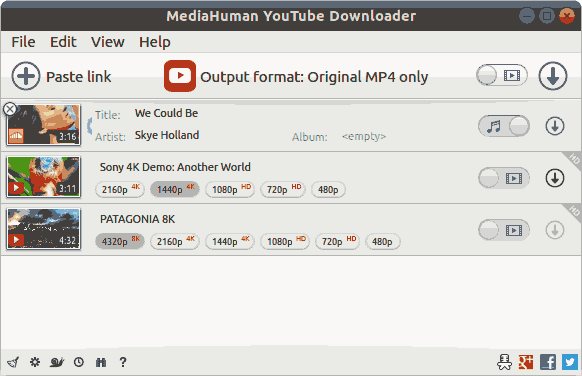
MediaHuman работает на всех трех популярных платформах, т.е. Windows, Mac и Ubuntu. Основная причина включения MediaHuman в наш сегодняшний список гостей — его исключительные возможности, которые вы не найдете больше нигде. Самое лучшее в этой платформе — это высокий уровень настройки, который она предлагает. Поэтому вы можете использовать ее так, как вам нравится.
Если вы хотите загрузить несколько аудиофайлов одновременно, вы можете воспользоваться функцией пакетной загрузки. Это очень экономит время и ускоряет процесс. Выберите опцию «Начать загрузку автоматически», чтобы выстроить в очередь столько загрузок, сколько вам нужно.
Поддерживается загрузка полных видео плейлистов в отдельных Mp3 файлах. Как только вы закончите загрузку, его функция автоматического отключения поможет вам закрыть его автоматически, не мешая вам. YouTube, но с помощью этого сайта вы также можете загружать видео с Facebook, Vimeo и SoundCloud

















